前言
办公中,偶尔会碰到一种情况,需要提取word文档中的图片,决定写这样一款工具自动提取图片。
关于脚本的使用:
情景1:如果你拿到的是一个文件夹,所有的word文件都在这个文件夹的子目录下,深度为1层,你可以直接使用该脚本
情景2:如果你拿到的是一个文件夹,打开之后,里面杂乱无章的充斥着各种文件,你也不确定word文档都在哪,那么你需要使用Everything来手动提取出所有的word文档,虽然我也可以让脚本实现这个功能,但是使用脚本需要考虑到有可能存在同名文件,再处理起来代码量会更大,还是用Everything手动移动文件吧,谁让现在的代码量已经远超我预期了呢?
3:预处理前面的两步之后,就可以直接运行脚本了
4:脚本注释很详细,这里不再赘述
5:目前仅支持docx格式的,主要原因是,如果支持doc的话,需要把doc转为docx,转换略慢,并且,我也用不到。如果你感兴趣的话,我再最下面介绍了互转的方法,你可以把这个函数加进去即可代码
import zipfile import os import shutil import hashlib import send2trash ''' 假设所有的word文档存放在某路径中,这个路径中包含各种杂七杂八的玩意 使用Everything,或者"筛选文件.py"把所有的docx文件移动到C:\\Users\\asuka\\Desktop\\123 逐个解压每个docx文档,并提取图片 强烈建议使用Everything用来筛选出所有的word文档,这样假如有两个重名的文档,可以手动处理 如果编写软件来实现的话,会麻烦很多 ''' # 一个用来解压文件的函数 def extract_zip(zip_path): os.chdir(os.path.dirname(zip_path)) # 需要进入到这个路径下,这样解压的文件,才在这个路径下 a = zipfile.ZipFile(zip_path) # 调用zipfile.ZipFile()函数,创建一个ZipFile对象 a.extractall() a.close() os.chdir(path) # 恢复到之前的路径 # 用来获取所有的图片 ''' 测试的时候发现,不同word文件解压之后,里面的图片命名格式一致, 导致不能直接移动图片,否则会造成文件覆盖,这里需要对找到的每一个文件,进行重命名 ''' def get_picture(demo_path): count = 1 # 用来个图片进行重命名 for current_folder, list_folders, files in os.walk(demo_path): for f in files: if f.endswith('png') or f.endswith('jpg') or f.endswith('jpeg'): # 设置图片类型是这种 move_f = current_folder + '\\' + f # 给出要移动的文件的路径 new_file_path = path1 + '\\' + str(count) + '.' + f.rpartition('.')[-1] # 指定新文件的文件路径,文件名数字递增,文件后缀 shutil.move(move_f, new_file_path) # 移动文件 count += 1 print('[-] 总共获取图片{}张'.format(count - 1)) # 对图片去重 # 计算每个图片的md5值,据此进行去重,去重的文件会被删除到回收站中 def only_one(test_path): md5_list = [] count = 0 for current_folder, list_folders, files in os.walk(test_path): for file in files: picture_path = current_folder + '\\' + file # 获取每个图片的路径 f = open(picture_path, 'rb') # 开始计算每个图片的md5值 md5obj = hashlib.md5() md5obj.update(f.read()) get_hash = md5obj.hexdigest() f.close() md5_value = str(get_hash).upper() # 开始去重 if md5_value in md5_list: send2trash.send2trash(picture_path) # 如果这个文件的md5值曾经出现过,就删除这张图片 count += 1 print('[-] 删除重复图片:' + str(file)) else: md5_list.append(md5_value) # 如果这个图片的md5值不存在列表中,就添加进列表中 print('[-] 共删除重复图片:{}张'.format(count)) print('[+] 只有后缀是docx的word文档才可以提取图片!!!') path = input('[+] 请输入word文档所在文件夹:') # 获取原始的word文档所在路径 os.chdir(path) print("[+] 请输入一个路径,用来存放所有的图片") print("[+] 或者按回车键,我将自动把图片整理之后存放在你的桌面") path1 = input('') # path1 用来存放所有的图片文件 if len(path1): pass else: desktop_path = os.path.join(os.path.expanduser("~"), 'Desktop') # 获取桌面路径 path1 = os.path.join(desktop_path, '所有word文件中的图片') os.makedirs(path1) files = os.listdir(path) # 获取指定文件夹下的所有文件 for file in files: # 遍历指定文件夹下的所有文件 if file.endswith('docx'): # 加一个判断,这样即使path路径下有别的类型文件也无妨 filename = file.rpartition('.')[0] # 获取文件的文件名 file_path = os.path.join(path, filename) os.makedirs(file_path) # 为获取到的文件名创建一个文件夹 shutil.move(file, file_path) # 把word文档移动到同名文件夹中 word_path = os.path.join(file_path, file) # 获取此时word文件的文件路径 extract_zip(word_path) # 不用改后缀,直接解压docx文件 get_picture(path) only_one(path1) print('[-] 现有图片:{}张'.format(len(os.listdir(path1))))GIF示例
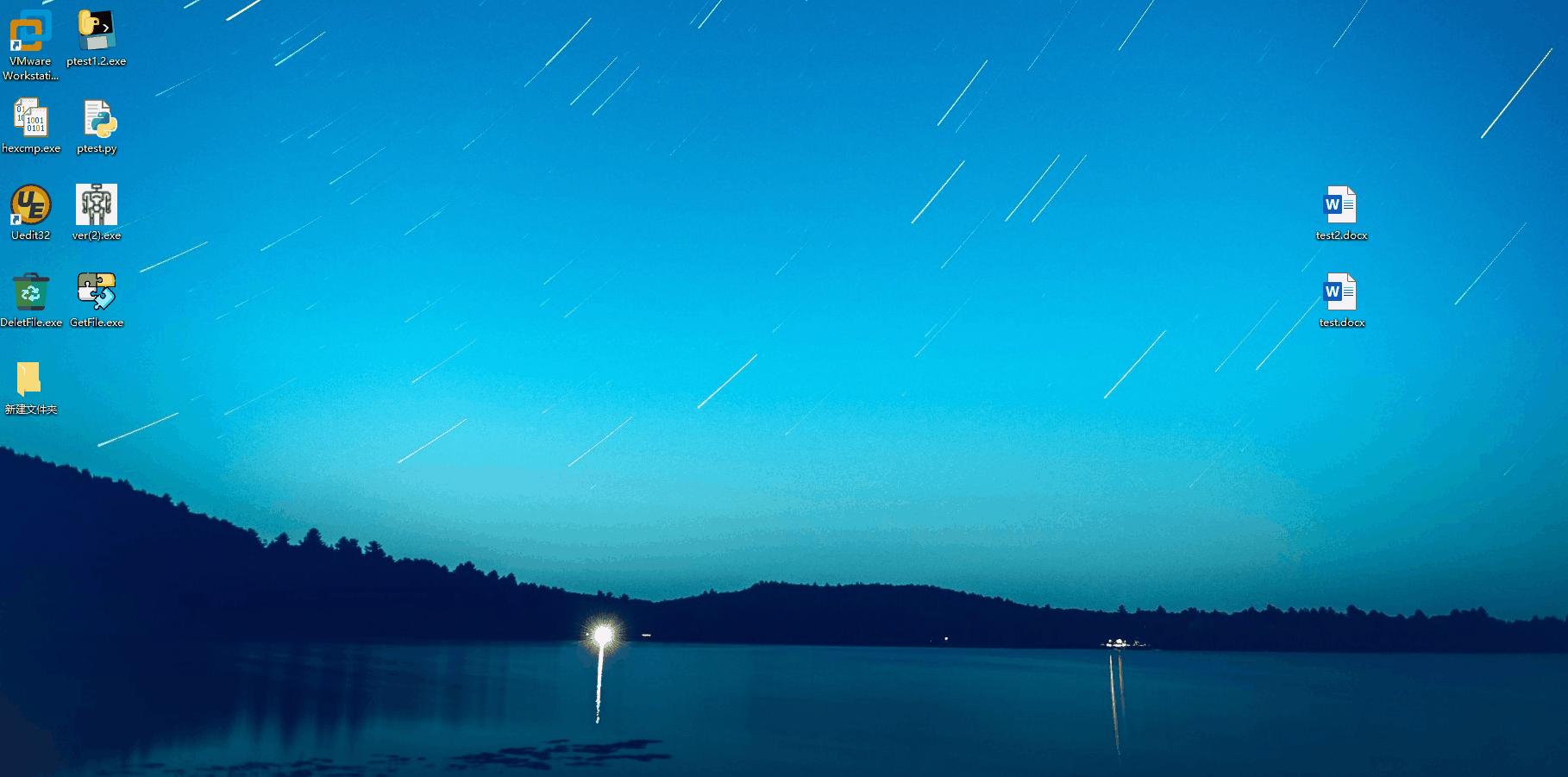
Everything提取文件的演示(手动处理同名word文件,我这里对同名文件进行替换):

附:doc转docx
介绍一下实现二者互转
需要说明的是:
要安装OFFICE,如果是使用金山WPS的,则还不能应用
转换速度略慢,但还能接受
如果想转换为其他格式文件,需要在format文件名内修改,并用如下save as 参数

代码
关于第9行、第19行代码:
第9行
doc.SaveAs("{}x".format(fn), 12):
"{}x".format(fn)相当于把C:\Users\asuka\Desktop\11\123.doc变成了C:\Users\asuka\Desktop\11\123.docx,首先是指定了路径和文件名,然后12表示存储成docx格式的,保证了后缀名和格式是对应的。第19行
doc.SaveAs("{}".format(fn[:-1]), 0):
"{}".format(fn[:-1])相当于把C:\Users\asuka\Desktop\11\456.docx变成了C:\Users\asuka\Desktop\11\456.doc,指定了要另外保存的文件,保存的路径和文件名,然后0表示存储成doc格式的,保证了后缀名和格式是对应的。from win32com import client # 转换doc为docx def doc2docx(fn): word = client.Dispatch("Word.Application") # 打开word应用程序 # for file in files: doc = word.Documents.Open(fn) # 打开word文件 doc.SaveAs("{}x".format(fn), 12) # 另存为后缀为".docx"的文件,其中参数12或16指docx文件 doc.Close() # 关闭原来word文件 word.Quit() # 转换docx为doc def docx2doc(fn): word = client.Dispatch("Word.Application") # 打开word应用程序 # for file in files: doc = word.Documents.Open(fn) # 打开word文件 doc.SaveAs("{}".format(fn[:-1]), 0) # 另存为后缀为".docx"的文件,其中参数0指doc print(fn[:-1]) doc.Close() # 关闭原来word文件 word.Quit() doc2docx(r'C:\Users\asuka\Desktop\11\123.doc') docx2doc(r'C:\Users\asuka\Desktop\11\456.docx')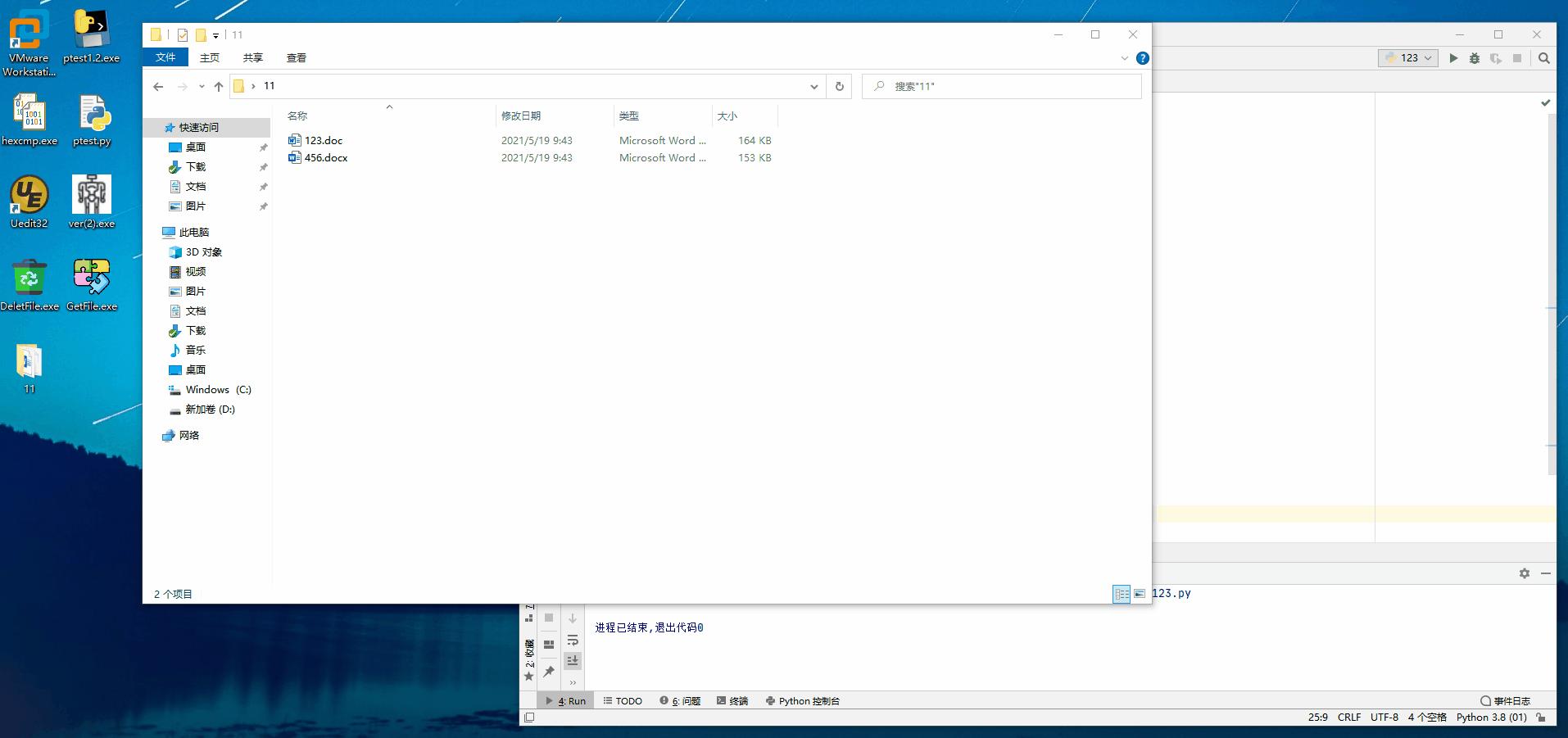
到此这篇关于python提取word文件中的所有图片的文章就介绍到这了,更多相关python提取word图片内容请搜索python博客以前的文章或继续浏览下面的相关文章希望大家以后多多支持python博客!
-
<< 上一篇 下一篇 >>
python提取word文件中的所有图片
看: 919次 时间:2021-06-30 分类 : python教程
- 相关文章
- 2021-12-20Python 实现图片色彩转换案例
- 2021-12-20python初学定义函数
- 2021-12-20图文详解Python如何导入自己编写的py文件
- 2021-12-20python二分法查找实例代码
- 2021-12-20Pyinstaller打包工具的使用以及避坑
- 2021-12-20Facebook开源一站式服务python时序利器Kats详解
- 2021-12-20pyCaret效率倍增开源低代码的python机器学习工具
- 2021-12-20python机器学习使数据更鲜活的可视化工具Pandas_Alive
- 2021-12-20python读写文件with open的介绍
- 2021-12-20Python生成任意波形并存为txt的实现
-
搜索
-
-
推荐资源
-
Powered By python教程网 鲁ICP备18013710号
python博客 - 小白学python最友好的网站!